Windows 10 kioszk mód
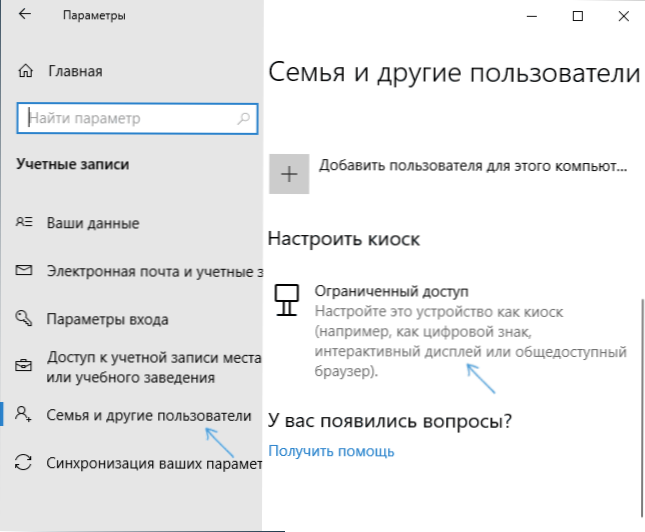
- 2966
- 682
- Major Vince Imre
A Windows 10 -ben (azonban 8 -ban volt.1) Lehetőség van arra, hogy engedélyezze a "Kioszk módot" a felhasználói fiókhoz, amely a számítógép használatának korlátozása ezzel a felhasználóval, csak egy alkalmazással. A funkció csak a kiadások professzionális, vállalati és oktatási intézményeinek Windows 10 -ben működik.
Ha a fentiekből nem teljesen világos, hogy mi a kioszk -rendszer, akkor emlékezzen az ATM -re vagy a fizetési terminálra - ezek többsége a Windows -on működik, de csak egy programhoz fér hozzá - az a képernyőn látható, amelyet a képernyőn lát. Ebben az esetben ez másképp valósul meg, és valószínűleg az XP -n működik, de a Windows 10 -hez való korlátozott hozzáférés lényege ugyanaz.
Megjegyzés: A Windows 10 Pro -ban a kioszk mód csak az UWP alkalmazásokhoz (előzetes telepítés és alkalmazott és függelékek), az Enterprise and Education verzióiban, valamint a rendes programokhoz működhet. Ha nem csak egy alkalmazás használatát kell korlátoznia, a Windows 10 szülői vezérlésének utasításai segíthetnek, a Windows 10 vendégfiókja a Windows 10 -ben.
A Windows 10 kioszk mód konfigurálásának módja
A Windows 10 -ben, a 2018. októberi októberi frissítés 1809 -es verziójával kezdve, a kioszk mód beillesztése kissé megváltozott az operációs rendszer korábbi verzióival összehasonlítva (az előző lépésekhez az utasítások következő szakaszában található).
A Kioszk mód konfigurálásához az operációs rendszer új verziójában a következő lépéseket kövesse:
- Lépjen a Paraméterek (Win+I Keys) - Fiókok - Család és más felhasználók és a "Konfigurálási kioszk" szakaszban. Nyomja meg a "Korlátozott hozzáférés" tételt.
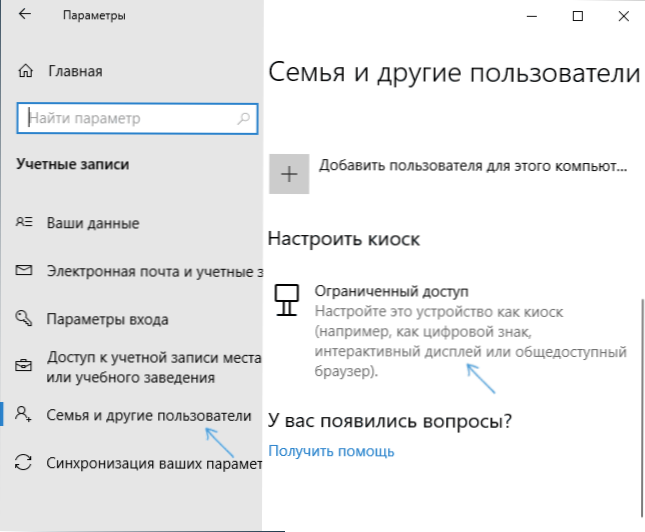
- A következő ablakban kattintson a "Munka megkezdése" gombra.
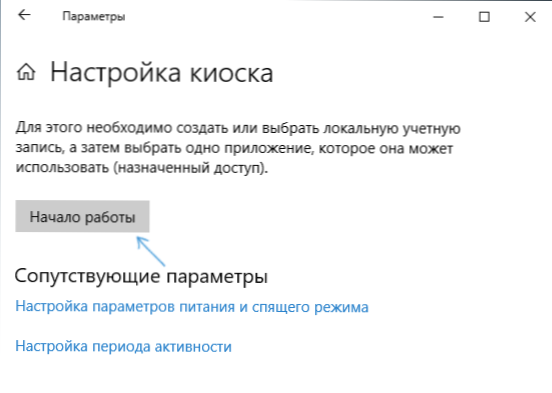
- Jelölje meg az új helyi fiók nevét, vagy válassza ki a meglévő (csak helyi, nem a Microsoft -fiókot).
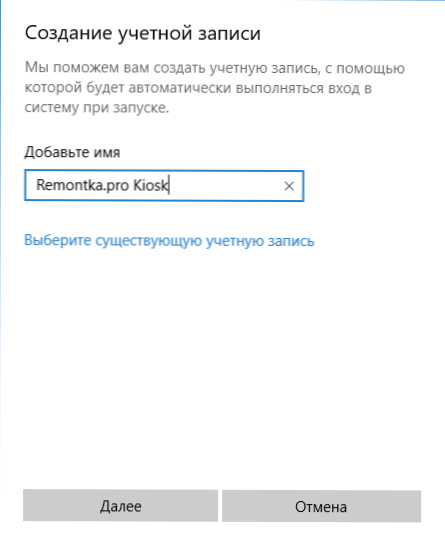
- Jelölje meg az alkalmazást, amelyet ebben a fiókban lehet használni. Ez az, amit a felhasználó bejáratánál a teljes képernyőn indítanak, az összes többi alkalmazás elérhetetlen lesz.
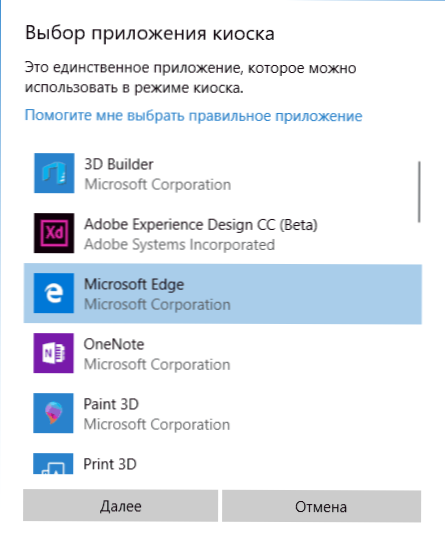
- Bizonyos esetekben további lépések nem szükségesek, és egyes alkalmazásokhoz további választás áll rendelkezésre. Például a Microsoft Edge -ben csak egy webhely megnyitását engedélyezheti.
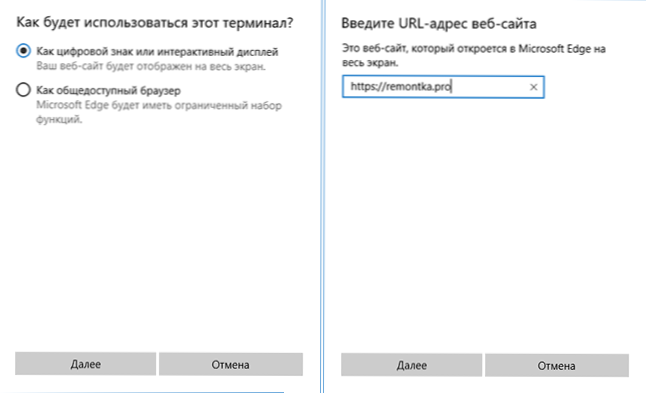
A beállítások ezen a beállítások befejeződnek, és a létrehozott fiók bejáratánál a CIOSK módban, a Kioszk módban, csak egy kiválasztott alkalmazás áll rendelkezésre. Ez az alkalmazás szükség esetén megváltoztatható ugyanazon Windows 10 paraméter szakaszban.
További paraméterekben engedélyezheti a számítógép automatikus újraindítását, ha meghibásodik, ahelyett, hogy a hibainformációkat megjeleníti.
A kioszk mód bekapcsolása a Windows 10 korai verzióiban
Annak érdekében, hogy lehetővé tegye a Kioszk módot a Windows 10 -ben, hozzon létre egy új helyi felhasználót, amelyre korlátozódik (a témáról bővebben: hogyan lehet létrehozni a Windows 10 felhasználót).
A legegyszerűbb módszer ezt a paraméterekben (Win+I Keys) - Fiókok - Család és más emberek - adja hozzá a számítógép felhasználóját.
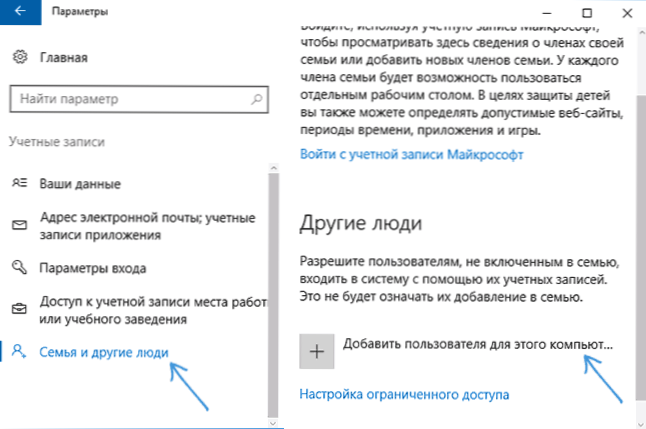
Ugyanakkor egy új felhasználó létrehozásának folyamatában:
- Az e -mail kérésekor kattintson a "Nincsenek adataim a személy megadásához".
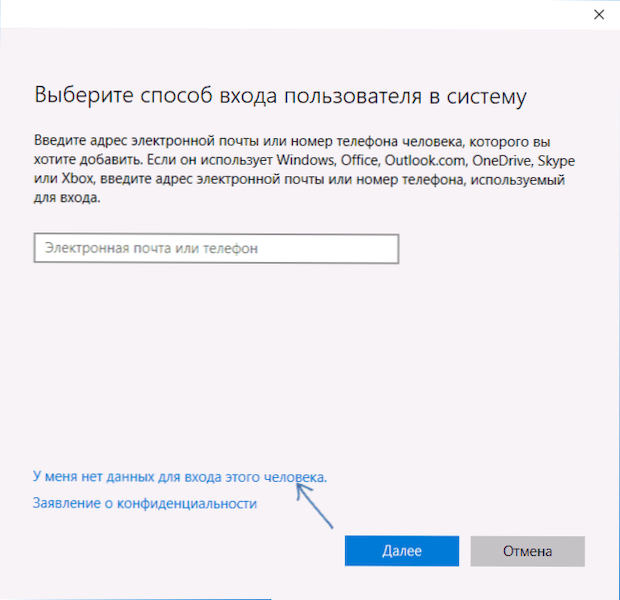
- Az alábbi képernyőn az alábbi képernyőn válassza a "Felhasználó hozzáadása a számviteli Microsoft nélkül" lehetőséget.
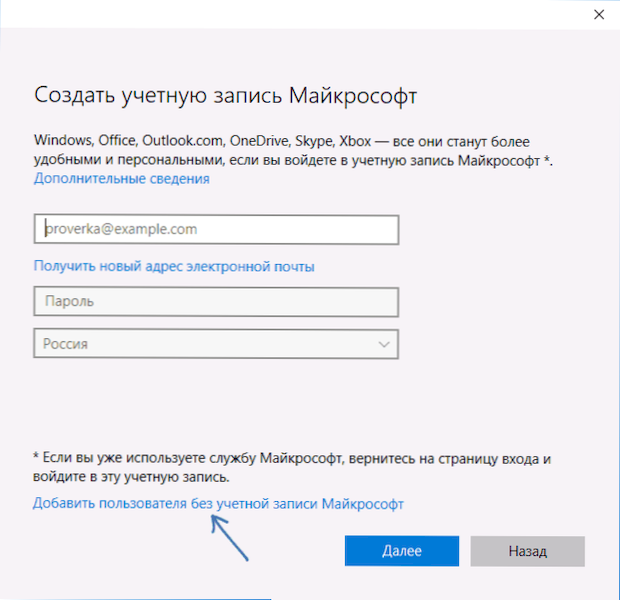
- Ezután írja be a felhasználónevet és szükség esetén a jelszót és a tippet (bár nem adhat be jelszót a kioszk mód korlátozott fiókjához).
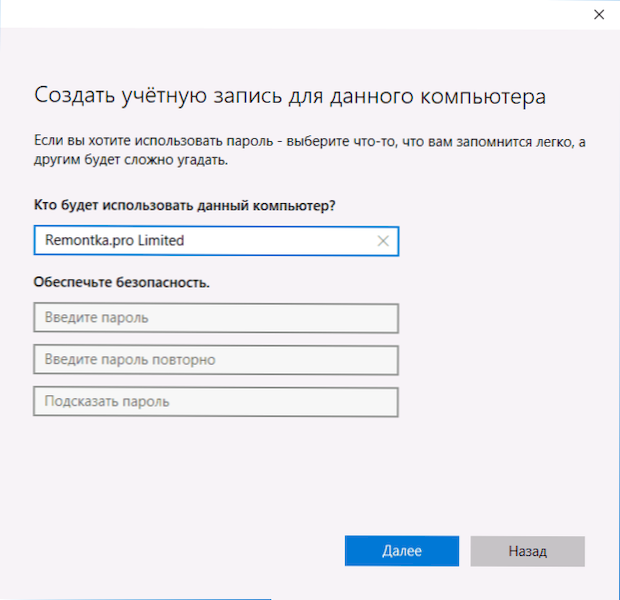
Miután a fiókot úgy hozták létre, hogy visszatér a Windows 10 fiókokba, a "Család és más emberek" szakaszban kattintson a "Korlátozott hozzáférés beállításai" gombra.
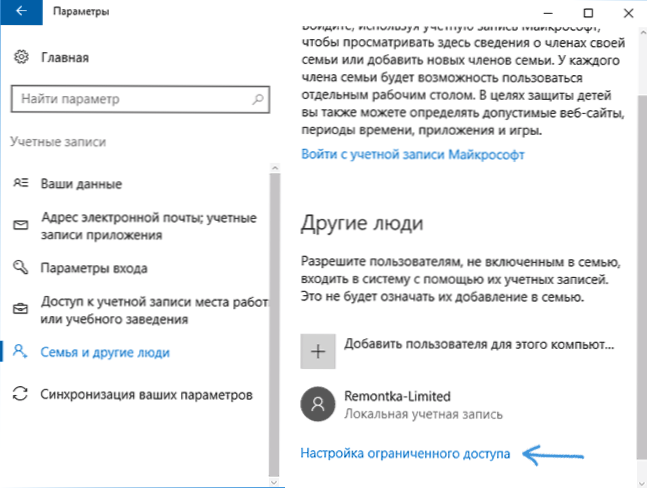
Most csak annyit kell tennie, hogy jelölje azt a felhasználói fiókot, amelyre a kioszk módot tartalmazza, és válassza ki az automatikusan elindító alkalmazást (és amelyet a hozzáférés korlátozott).
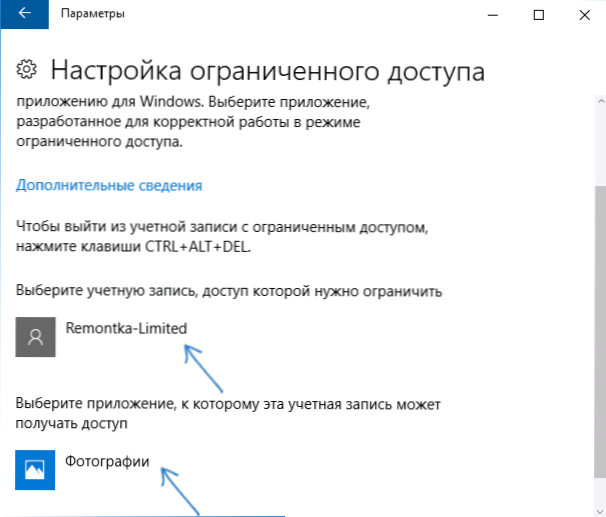
Miután megjelölte ezeket a pontokat, bezárhatja a Paraméter ablakot - a korlátozott hozzáférés konfigurálva van és készen áll a használatra.
Ha új fiók alatt megy a Windows 10 -re, közvetlenül a bejárat után (az első bejáratnál, a beállítás egy ideig megtörténik), a kiválasztott alkalmazás a teljes képernyőn nyílik meg, és nem fog hozzáférni a hozzáféréshez a rendszer.
Annak érdekében, hogy korlátozott hozzáféréssel kijuthasson a felhasználói fiókból, nyomja meg a Ctrl+Alt+Del Keys -t a Lock képernyőn, és válassza ki egy másik számítógépes felhasználót.
Nem tudom pontosan, hogy a kioszk mód miért hasznos lehet egy hétköznapi felhasználó számára (a nagymamának csak a pasziánszhoz való hozzáférést biztosítja?), de kiderül, hogy néhány olvasó hasznos lesz (ossza meg?). Egy másik érdekes dolog a korlátozások témájában: Hogyan lehet korlátozni a számítógép használatának idejét a Windows 10 -ben (szülői ellenőrzés nélkül).
- « A képernyő funkciófragmentumának használata képernyőképek létrehozásához a Windows 10 -ben
- INGYENES DIMS ++ beállítások és takarítási program »

